Key-Editor-Bereich
Im Key-Editor-Bereich können Sie Noten anzeigen und bearbeiten, entweder in einer fortlaufenden Pianorolle (für gestimmte Instrumente) oder im Percussion-Editor (für ungestimmte Instrumente). Er befindet sich in der unteren Zone am unteren Fensterrand im Schreiben-Modus und im Wiedergabe-Modus.
-
Sie können den Key-Editor-Bereich anzeigen, indem Sie die untere Zone anzeigen und dann in der Werkzeugzeile auf Key-Editor
 klicken.
klicken.
Standardmäßig wird im Key-Editor das Instrument angezeigt, in dessen Notenzeile Sie ein Objekt ausgewählt haben. Sie können die Instrumente, die Sie im Key-Editor anzeigen möchten, aber auch manuell auswählen.
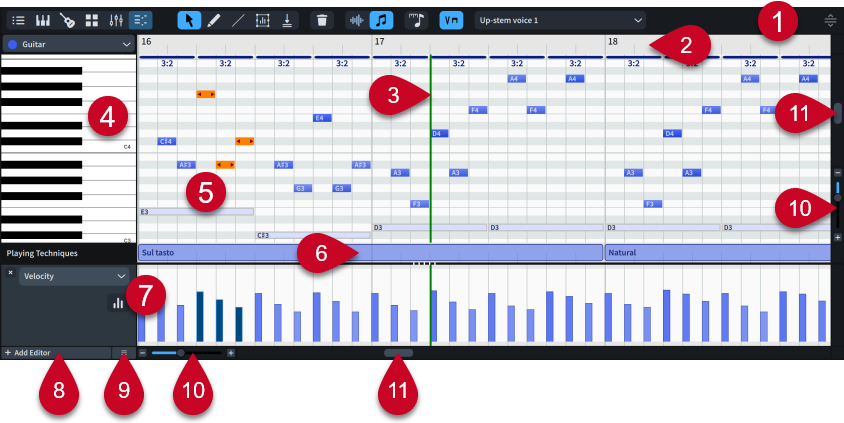
-
Werkzeugzeile im Key-Editor-Bereich
Enthält Werkzeuge, mit denen Sie Noten und Objekte im Key-Editor auswählen und bearbeiten können.
-
Lineal im Key-Editor
Zeigt Taktzahlen und Zählzeitunterteilungen an, die der aktuellen Auflösung des rhythmischen Rasters entsprechen.
-
Abspielmarke
Zeigt die aktuelle rhythmische Position in der Wiedergabe an.
-
Kopfzeile
Zeigt den Namen jedes Editors an und kann weitere, Editor-spezifische Optionen enthalten.
-
Primärer Editor
Enthält abhängig von Ihrer letzten Auswahl und dem Gesperrt-Status des Key-Editors entweder den Pianorollen-Editor, den Percussion-Editor oder den Tempo-Editor.
-
Spielanweisungen-Editor
Zeigt an, wo Spielanweisungen für das jeweilige Instrument oder die jeweilige Stimme eingesetzt werden. Nur verfügbar, wenn ein einzelnes Instrument/eine einzelne Stimme im Key-Editor angezeigt wird.
-
Weitere Editoren
Sie können unter dem Pianorollen-Editor/Percussion-Editor mehrere weitere Editoren hinzufügen/schließen, unter anderem den Anschlagstärke-Editor und MIDI-CC-Editoren. Sie können Konfigurationen von Editoren speichern, um sie in anderen Projekten zu verwenden.
-
Editor hinzufügen
Hiermit können Sie zusätzliche Editoren zum Key-Editor hinzufügen.
-
Presets
Hiermit können Sie Key-Editor-Konfigurationen speichern, anwenden und löschen.
-
Zoom-Steuerelemente
Hiermit können Sie die Zoomstufe manuell ändern, um Noten zum Beispiel breiter und/oder schmaler zu machen.
-
Scrollbalken
Hiermit können Sie vertikal und horizontal im Key-Editor scrollen.